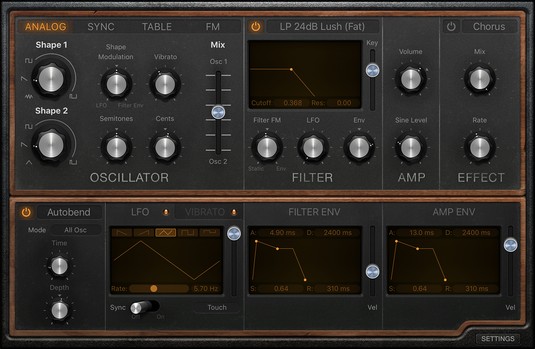Logic Pro X bietet alles, was Sie für Ihre Synthesizer-Anforderungen benötigen. Retro Synth ist vier Synthesizer in einem. Es ist ein sechzehnstimmiger Synthesizer, der leicht zwischen vier der beliebtesten Synthesearten umschalten kann. Von tiefen Bässen bis hin zu kreischenden Leads, Retro Synth hat Sie abgedeckt. Das Beste daran ist, wie einfach Logic Pro es macht, einzutauchen und schnell gute Sounds zu erhalten. Der zweitbeste Teil ist, dass all diese Synthesizer keinen Staub in einem Flügel Ihrer Rockstar-Villa sammeln.
Wählen Sie Ihren Synthesegeschmack: Analog, Sync, Wavetable und FM
Im oberen linken Bereich der Retro-Synth-Oberfläche von Logic Pro können Sie zwischen den folgenden Synth-Engines wählen:
- Analog: Analoge Synthese findet sich in klassischen Synthesizern. Es ist großartig für Leads, Bässe und Pads.
- Sync: Sync ist eine aggressivere Art der Synthese. Es ist weniger geeignet für Pads und genau richtig für Leads und Bässe.
- Wavetable: Die Wavetable-Synthese wird für echte Instrumentenklänge zusätzlich zu synthetisierten Klängen verwendet. Es ist perfekt für Synth/Akustik-Hybride.
- FM: Frequenzmodulation (FM)-Synthese erzeugt klassische digitale Klänge. Es eignet sich hervorragend für Glocken, E-Pianos und Bassklänge.
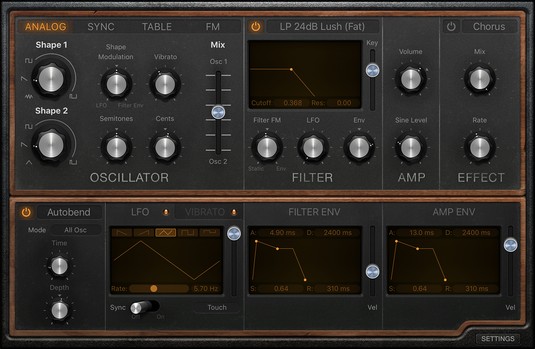
Das Retro Synth-Hauptfenster.
Steuern Ihrer Logic Pro-Synth-Parameter
Nachdem Sie in Logic Pro einen Synthesetyp ausgewählt haben, können Sie Ihren Sound in den Bereichen Oszillator und Filter weiter formen:
- Oszillator: Die Retro-Synth-Oszillatoren erzeugen die Wellenformen, die Ihren Basis-Synth-Sound bilden. Die Bedienelemente im Oszillator-Bereich ändern sich je nachdem, welche Art von Synthese Sie ausgewählt haben. Synths machen Spaß, wenn man einfach mit den Reglern und Schiebereglern spielt und sieht, was passiert. Der Oszillator-Bereich ist der Ort, an dem Sie Ihre Haupttonformung vornehmen.
- Filter: Der Filter-Bereich formt den Sound, der von Ihren Oszillatoren kommt. Wählen Sie den Filtertyp in der Popup-Titelleiste oben im Abschnitt aus. Sie können zwischen Tiefpass-, Hochpass-, Bandpass-, Bandsperr- oder Spitzenfiltern wählen. Jeder Filter lässt bestimmte Frequenzen durch und kann mit den anderen Filterreglern weiter modifiziert werden.
- Amp: Die Amp-Sektion stellt die globale Synth-Lautstärke ein. Sie können auch eine Sinuswelle mit Ihrem Synthesizer-Sound mischen, um ihn größer zu machen.
- Glide/Autobend: Wählen Sie entweder Glide oder Autobend in der Popup-Titelleiste oben im Abschnitt. Glide steuert, wie sich die Tonhöhe einer Note in die Tonhöhe der folgenden Note biegt. Autobend steuert, wie sich eine Note beim ersten Spielen biegt.
- Global: Klicken Sie unten rechts in der Retro-Synth-Oberfläche auf die Schaltfläche Einstellungen, um zu den globalen Einstellungen zu gelangen. Hier können Sie die Tonhöheneinstellungen anpassen, die Stereospreizung anpassen und auswählen, wie viele Stimmen gleichzeitig gespielt werden können. Sie können auch einstellen, wie Ihr MIDI-Controller mit dem Retro-Synth interagiert.
Synth-Effekte in Logic Pro X ändern
Oben rechts im Retro-Synth-Interface befindet sich ein einfacher Effektbereich, in dem Sie zwischen Chorus und Flanger wählen können:
- Chorus: Chorus gibt Ihnen einen dicken und satten Sound durch die Verwendung mehrerer Delays. Sie können die Mischung des Chorus sowie die Chorus-Rate anpassen.
- Flanger: Flanger kombiniert das Originalsignal mit sich selbst und erzeugt verwaschene Phasenauslöschungen im gesamten Frequenzspektrum. Wie beim Chorus können Sie den Mix und die Rate anpassen.
Modulieren des Logic Pro-Synthesizers
Modulation verändert Ihren Sound, um ihn interessant und aufregend zu machen. Sie können Modulation verwenden, um Vibrato zu erzeugen, die Filter zu ändern, die Lautstärke zu beeinflussen und viele andere weniger als realistische Effekte.
Sie können Ihre Oszillatorwellenformen in Logic Pro X mit den folgenden Parametern modulieren:
- LFO: Ihr Niederfrequenzoszillator (LFO) ist eine Wellenform, die Ihren Sound moduliert. Wählen Sie verschiedene Wellenformen und Raten, um einzigartige Modulationen zu erzeugen. Sie können den LFO über das Modulationsrad Ihres MIDI-Controllers oder mit Aftertouch (Druck auf eine Taste einer Tastatur, während die Taste gedrückt gehalten wird) im Quell-Einblendmenü unten rechts im LFO-Bereich oder beides steuern.
- Vibrato: Fügen Sie Ihrem Synthesizer-Sound Vibrato hinzu, indem Sie dieselben Regler wie beim LFO verwenden.
- Filter-Hüllkurve: Die Filter-Hüllkurve passt Attack, Decay, Sustain und Release (ADSR) Ihres Filters an. Ziehen Sie die Hüllkurvengriffe in der Anzeige, um Ihre Filterhüllkurve anzupassen.
- Amp-Hüllkurve: Ähnlich der Filter-Hüllkurve passt die Amp-Hüllkurve die ADSR der gesamten Retro-Synth-Lautstärke an. Schnellere Attack-Zeiten erzeugen sofortige Sounds, während langsamere Attack-Zeiten den Sound allmählich erscheinen lassen.
- Controller: Klicken Sie unten rechts in der Retro-Synth-Oberfläche auf die Schaltfläche Einstellungen, um globale Parameter wie Stimmung und Anzahl der Stimmen anzupassen. Die rechte Seite des Settings-Bereichs enthält Parameter für Ihr MIDI-Controller-Modulationsrad, Aftertouch und Velocity.
Eine der besten Möglichkeiten, um zu lernen, wie man einen Synthesizer programmiert, besteht darin, ein Preset zu öffnen, das Ihnen gefällt, und zu sehen, wie der Sound erzeugt wird. Vergleichen Sie zwei verschiedene Sounds, um zu sehen, welche Parameter den Sound beeinflussen. Und haben Sie keine Angst, an den Knöpfen herumzufummeln. Es sieht vielleicht altmodisch aus, aber es wird nicht kaputt gehen!